Приветствую, друзья! Сегодня мы поговорим о важной и полезной теме – клонировании диска с операционной системой на новый SSD диск. Если вы когда-либо задумывались о повышении производительности компьютера путем замены жесткого диска на SSD, то этот процесс – одно из лучших решений, т.к. разница в производительности будет очевидна. Давайте разберемся, как это сделать шаг за шагом.
Подготовка к клонированию

Резервное копирование данных
Прежде чем приступить к клонированию, важно сделать резервную копию всех ваших данных. Возьмите в расчет, что процесс клонирования может привести к потере информации, поэтому лучше перестраховаться.
Проверка SSD диска
Приобретите новый SSD диск, который соответствует вашим требованиям по объему и скорости. Убедитесь, что он подходит для вашего компьютера.
Вот популярные SSD накопители:
Выбор программного обеспечения
Существует множество программ, способных выполнить клонирование диска, таких как Acronis True Image, EaseUS Todo Backup, и Clonezilla. Выберите программу, которая соответствует вашим потребностям, мы же рекомендуем Acronis True Image, с помощью которой и будем клонировать диски.
Процесс клонирования с помощью Acronis True Image
1. Установка Acronis True Image
Установите Acronis True Image 2021, следуя инструкциям на экране. После установки запустите программу. Скачать можно тут.
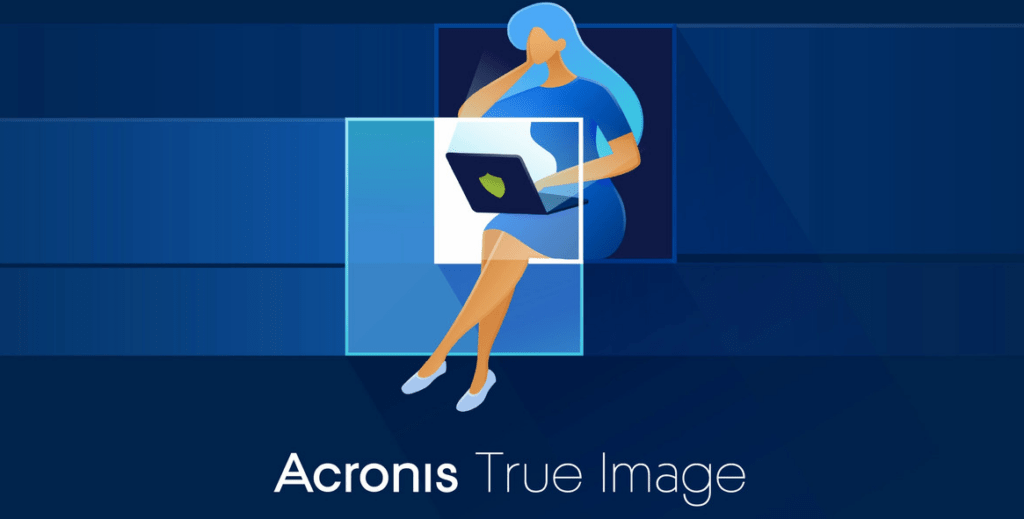
2. Выбор метода клонирования
Acronis True Image предлагает два метода клонирования: полное и выборочное. Полное клонирование копирует все данные с исходного диска, в то время как выборочное позволяет выбирать определенные разделы для клонирования.
3. Запуск процесса клонирования
Подключите целевой SSD диск к компьютеру и запустите Acronis True Image. Выберите метод клонирования и настройте параметры согласно вашим предпочтениям. Подождите, пока процесс клонирования завершится. Время завершения может варьироваться в зависимости от объема данных. Если возникнут ошибки, не паникуйте, Acronis True Image предоставит вам инструкции по их решению.
Выбираем ручной режим
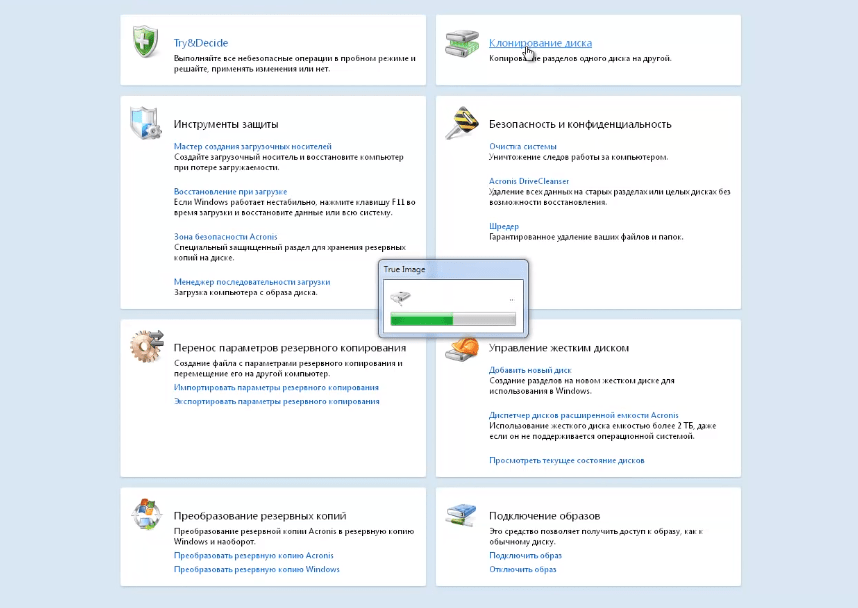
Выбираем исходный диск (который нужно клонировать)
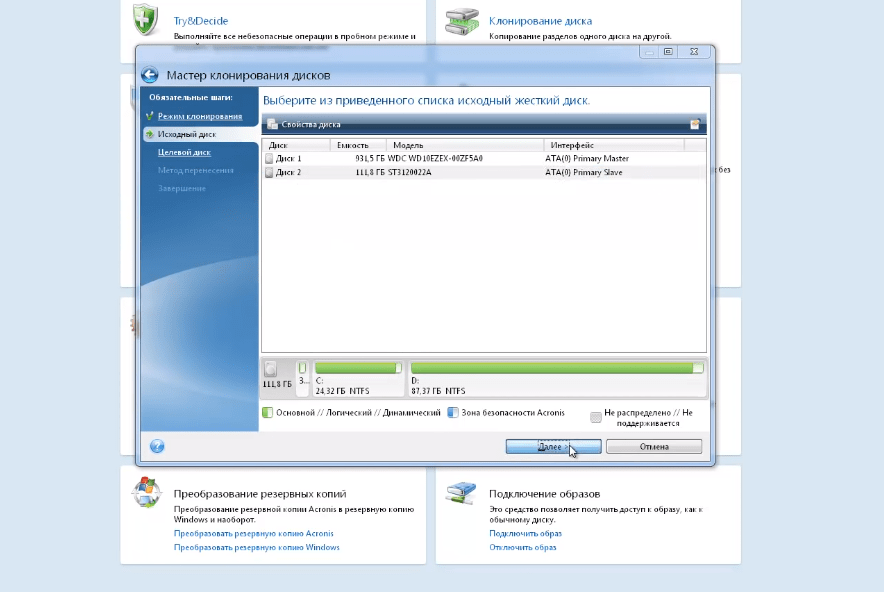
Выбираем целевой диск — наш новый SSD
На предупреждение программы что с целевого диска будут удалены все данные — отвечаем да, т.к. диск у нас новый или на нем уже нет нужной нам информации:
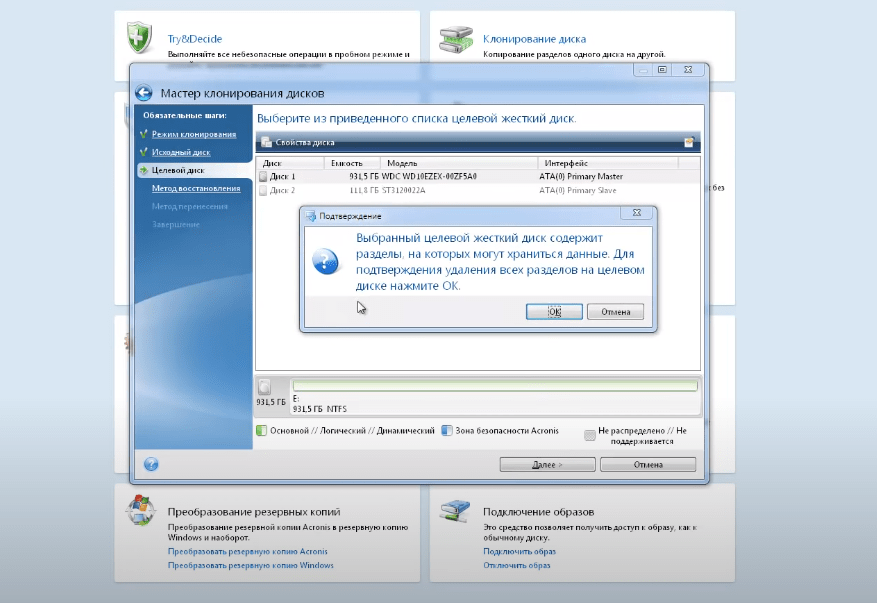
Выбираем: Копировать разделы без изменений.
Важно: При выборе второго пункта «Копировать разделы и использовать диск как несистемный в стиле GPT» новый диск не будет загрузочным! Т.е., если вы клонируете диск с системой Windows, то всегда выбираем первый пункт.
Внимательно
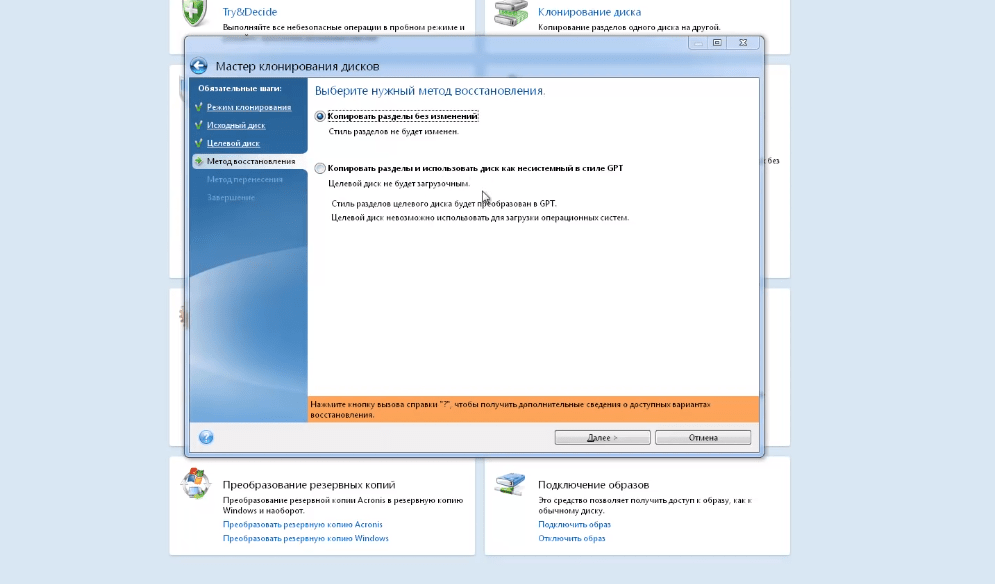
Метод перенесения — вручную
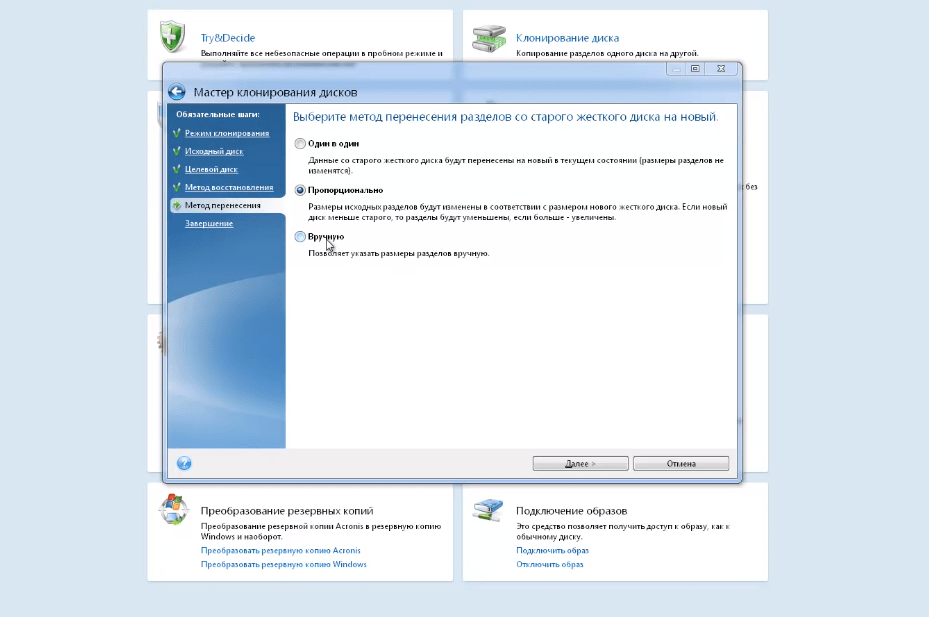
Указываем максимальный объем раздела на новом диске
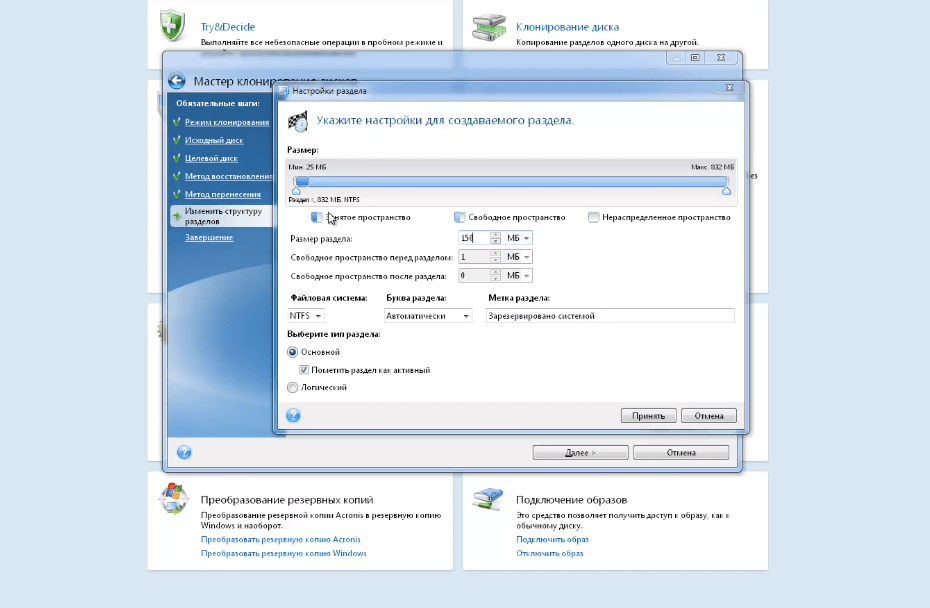
Выбираем раздел на новом диске (созданный в прошлом пункте), куда будет клонирован диск
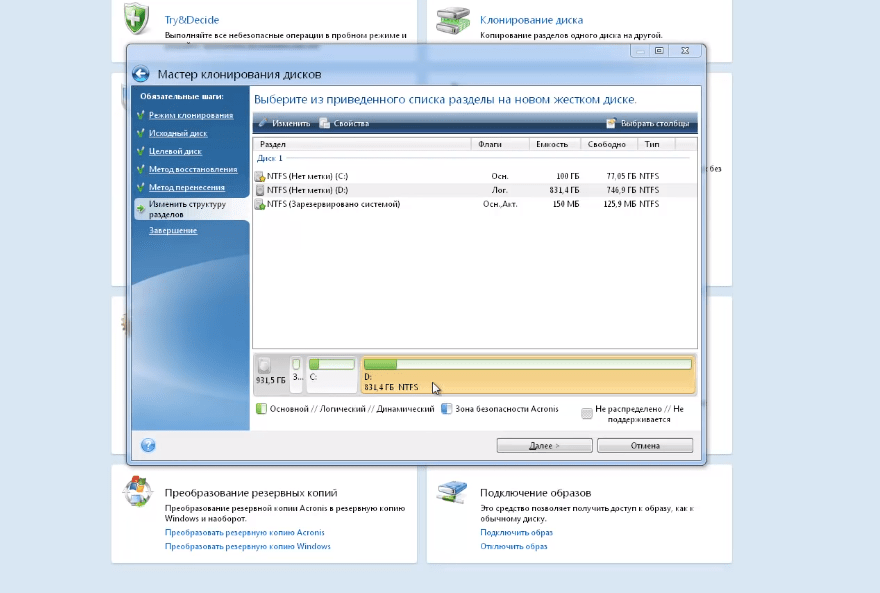
Нажимаем приступить

4. Проверка
После завершения клонирования убедитесь, что данные скопированы корректно. Перезагрузите компьютер с новым SSD и проверьте его работу. По завершении клонирования, если вы решили избавиться от старого HDD, убедитесь, что все данные успешно скопированы на новый SSD. В случае ошибки вы всегда можете восстановить прежнюю систему с резервной копии.
Советы по безопасному хранению данных
Не забывайте регулярно создавать резервные копии важных данных и использовать надежные облачные хранилища для их хранения.
Часто возникающие вопросы
- Как долго занимает процесс клонирования? Обычно процесс завершается в течение нескольких часов, в зависимости от объема данных.
- Могу ли я клонировать диск с операционной системой? Да, Acronis True Image позволяет клонировать диск с операционной системой без проблем.
- Могу ли я клонировать диск с помощью Acronis True Image на другой SSD? Да, вы можете клонировать данные на любой подходящий SSD.
- Нужно ли мне что-то делать с исходным HDD после клонирования? Это зависит от ваших предпочтений. Вы можете оставить его как резервный диск или удалить его для освобождения места.
- Есть ли риск потери данных во время процесса клонирования? Acronis True Image обеспечивает надежную защиту данных, но всегда рекомендуется создавать резервные копии перед выполнением важных операций.
Надеюсь, это руководство поможет вам успешно клонировать ваш диск на SSD и повысить производительность вашего компьютера. Удачи!
Заключение
Теперь, когда вы знаете, как клонировать диск с системой на новый SSD диск, вы можете легко повысить производительность своего компьютера без необходимости установки системы заново. Этот процесс может показаться сложным на первый взгляд, но следуя нашим инструкциям, вы сможете выполнить его без проблем.









